Jak zapisać pliki Photoshopa w niższej wersji

Photoshop jest stale aktualizowany i ulepszany w miarę pojawiania się nowszych wersji. Niektórzy ludzie mają swoje ulubione wersje Photoshopa i decydują się trzymać go tak długo, jak to możliwe. Może się zdarzyć, że zaistnieje potrzeba udostępnienia plików Photoshop osobom, które mają niższe lub wyższe wersje. Z tego powodu dobrze jest wiedzieć, jak zapisywać pliki Photoshopa w niższych wersjach .
Jak zapisać pliki Photoshopa w niższej wersji
Wersje programu Photoshop różnią się, ponieważ nowsze wersje mogą mieć funkcje i narzędzia, które mogą nie być dostępne w niższych wersjach. Ponieważ będą interakcje między różnymi wersjami, ponieważ niektóre osoby mogą trzymać się starszych wersji. W tym artykule dowiesz się, jak zapisywać pliki programu Photoshop w niższych wersjach.
- Otwórz i Photoshop
- Przejdź do Preferencji
- Zmiana obsługi plików
- Zmień opcję zapisywania plików
- Potwierdź i zamknij Preferencje
- Zapisz plik
1] Otwórz Photoshopa
Aby otworzyć program Photoshop, znajdź ikonę i kliknij ją dwukrotnie. po otwarciu programu Photoshop możesz chcieć otworzyć ostatnio utworzony plik lub utworzyć nowy plik. Aby otworzyć wcześniej utworzony plik, przejdź do Plik, a następnie Otwórz. Znajdź plik i wybierz go, a następnie naciśnij Otwórz. Jeśli chcesz utworzyć nowy plik, przejdź do Plik, a następnie Nowy . Pojawi się okno opcji nowego dokumentu. wprowadź żądane opcje dla pliku, a następnie naciśnij przycisk OK .
2] Przejdź do Preferencji
Za każdym razem, gdy zapisujesz plik w Photoshopie, pojawia się okno opcji, w którym możesz wybrać zapisanie z maksymalną kompatybilnością. Maksymalna kompatybilność daje możliwość zapisania programu Photoshop w taki sposób, aby można go było otworzyć w starszych lub nowszych wersjach programu Photoshop. Możesz włączyć lub wyłączyć tę funkcję w preferencjach programu Photoshop.
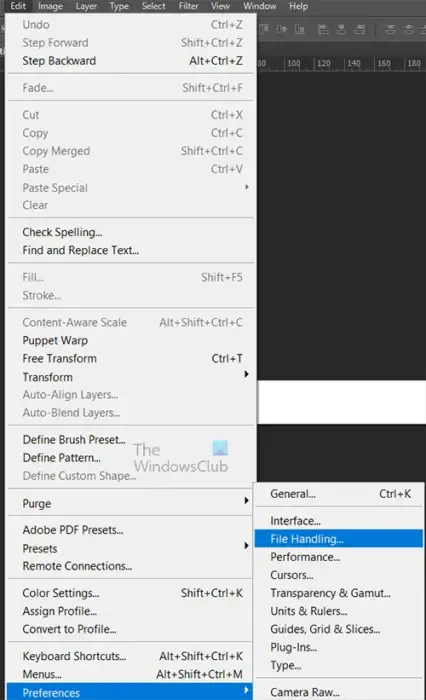
Aby włączyć tę funkcję, przejdź do Preferencji , klikając Plik , następnie Edytuj, Preferencje , a następnie Obsługa plików .
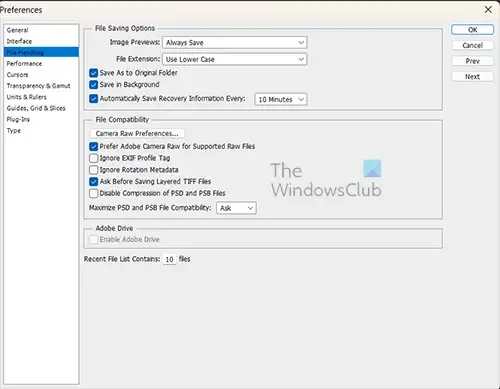
Pojawi się okno preferencji i tutaj będziesz szukać Maksymalizuj zgodność plików PSD i PSB .
3] Zmień obsługę plików
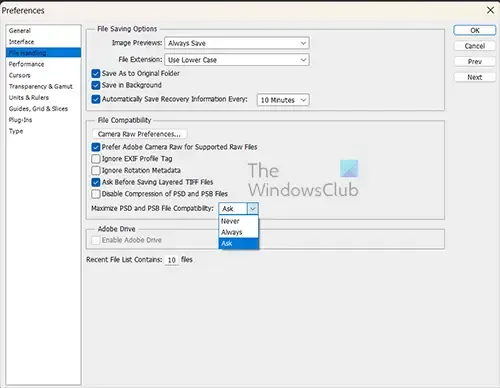
Kliknij strzałkę w dół obok opcji Maksymalizuj zgodność plików PSD i PSB . Zobaczysz opcje Nigdy , Zawsze i Pytaj . Domyślnie wybraną opcją będzie Zapytaj.
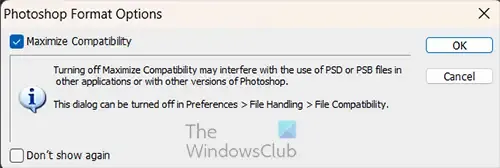
Oznacza to, że za każdym razem, gdy chcesz zapisać plik jako PSD, Photoshop zawsze poprosi o potwierdzenie, że chcesz zapisać plik z maksymalną kompatybilnością. Możesz powiedzieć Photoshopowi, aby utrzymywał maksymalną zgodność na Zawsze lub po prostu Zapytaj .
4] Zmień opcję zapisu pliku
Jeśli Twoja obsługa plików ma ustawienie Maksymalna kompatybilność Nigdy, za każdym razem, gdy zapisujesz plik, może on nie otwierać się w starszych wersjach programu Photoshop. Oznacza to, że musisz zmienić opcję Maksymalna kompatybilność na Zawsze lub Zapytaj .
5] Potwierdź i zamknij Preferencje
Po zmianie opcji Maksymalna kompatybilność na Zawsze lub Zapytaj naciśnij przycisk OK, aby zachować zmiany i zamknąć okno Preferencje.
6] Zapisz plik
Teraz, gdy masz włączoną maksymalną zgodność, możesz ponownie zapisać plik programu Photoshop. Następnie możesz otworzyć plik Photoshop, a następnie przejść do Plik, a następnie Zapisz jako.
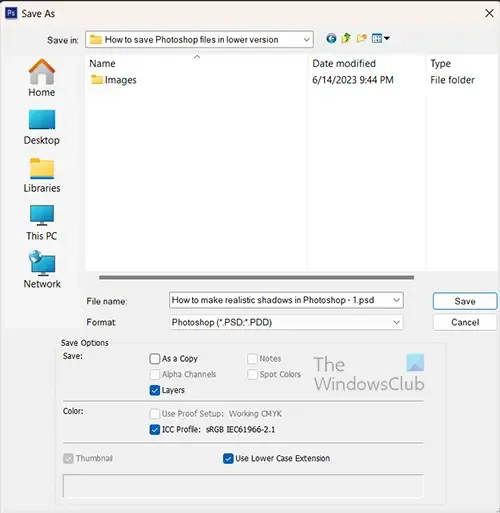
Pojawi się okno Zapisz jako opcje, możesz następnie nadać plikowi nazwę zaznacz jako Kopia, aby użyć tej samej nazwy pliku, ale dodać Kopię na końcu nazwy pliku. Następnie kliknij przycisk Zapisz, aby zatwierdzić opcje. Plik zostanie teraz zapisany, aby można go było otworzyć w niższych wersjach programu Photoshop.
Należy jednak pamiętać, że niektóre funkcje i inne rzeczy mogą nie działać w niższych wersjach programu Photoshop.
Jak zapisać plik Photoshop PSD jako plik JPEG?
Plik Photoshop PSD to edytowalna wersja projektu, nad którym pracujesz. Plik PSD zawiera wszystkie warstwy i efekty, które można edytować. Z tego powodu ten plik PSD jest duży. Plik PSD można otworzyć tylko w programie Photoshop, więc to i duży rozmiar utrudniają udostępnianie. Udostępnij plik w sposób, który zmniejszy go i ułatwi udostępnianie, możesz zapisać go jako JPEG. Aby zapisać plik Photoshop PSD jako plik JPEG, przejdź do Plik, a następnie Zapisz jako. Kiedy pojawi się okno dialogowe Zapisz jako, kliknij rozwijaną strzałkę w Formatuj, a następnie kliknij JPG. Po wykonaniu tej czynności kliknij Zapisz.
Co mogę zrobić, jeśli plik programu Photoshop nie jest zapisywany w formacie JPEG?
Jeśli plik programu Photoshop nie pozwala na zapisanie go w formacie JPEG, należy zaznaczyć opcję Kopiuj . Umożliwi to zapisanie pliku programu Photoshop jako kopii w formacie JPEG. Powodem, dla którego nie możesz zapisać pliku jako JPEG, jest to, że JPEG den obsługuje teraz opcje i funkcje pliku. Program Photoshop próbuje uchronić Cię przed utratą cennych danych w pliku, więc umożliwia jedynie zapisanie pliku jako kopii. Będziesz musiał zapisać plik jako edytowalny plik PSD, aby móc później wprowadzić zmiany i zachować funkcje.



Dodaj komentarz